Adobe After Effect là phần mềm chỉnh sửa video kỹ thuật số cho phép người dùng sửa đổi các tính năng khác nhau của video clip. Trong đó, người dùng có thể làm tăng, giảm tốc độ video trong After Effect. Vậy, làm sao để thực hiện được các thao tác này? hãy cùng Muakey tìm hiểu nhé!
I. Lợi ích
- Làm cho video trở nên sống động, hấp dẫn hơn ở các đoạn slow motion.
- Tiết kiệm thời gian khi tua nhanh video ở những đoạn không cần thiết.
- Điều khiển tốc độ thời gian giúp dễ quan sát và chỉnh sửa video.
II. Cách tăng, giảm tốc độ video bằng Time Remapping
1. Hướng dẫn nhanh
Kích chuột phải vào khung Project > Chọn Import > Chọn File > Chọn video chỉnh tốc độ và chọn Import > Kéo video xuống khung làm việc.
- Tăng tốc độ: Bấm chuột phải vào layer video chọn Time > Chọn Enable Time Remapping > Kéo chấm ở cuối thanh vào trong để tăng tốc độ video.
- Giảm tốc độ: Chọn Composition > Chọn Composition Setting… > Chỉnh thời lượng video dài gấp 2 hoặc gấp 3 ở mục Duration > Nhấn OK > Bấm chuột phải vào layer video chọn Time > Chọn Enable Time Remapping > Kéo chấm ở cuối thanh ra ngoài để giảm tốc độ video.
2. Hướng dẫn tăng tốc độ video
Bước 1: Đầu tiên bạn cần mở video cần chỉnh tốc độ bằng cách nhấn chuột phải vào khung Project rồi chọn Import và chọn File (phím tắt Ctrl + I).

Bước 2: Chọn video rồi chọn Import.
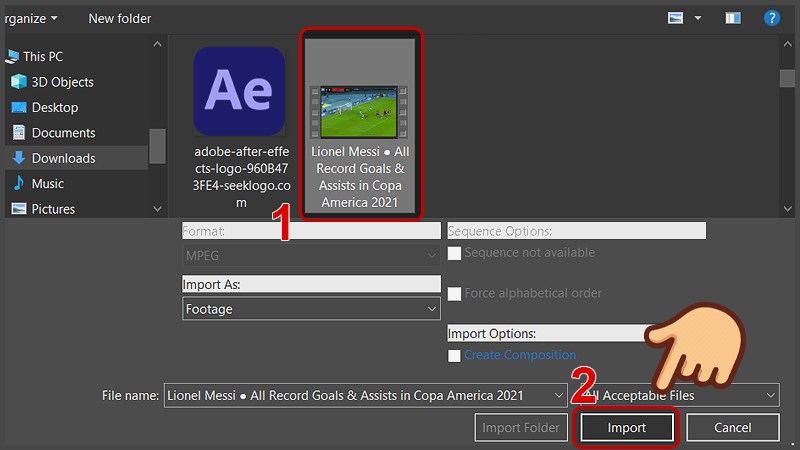
Bước 3: Kéo video xuống khung làm việc bên dưới.
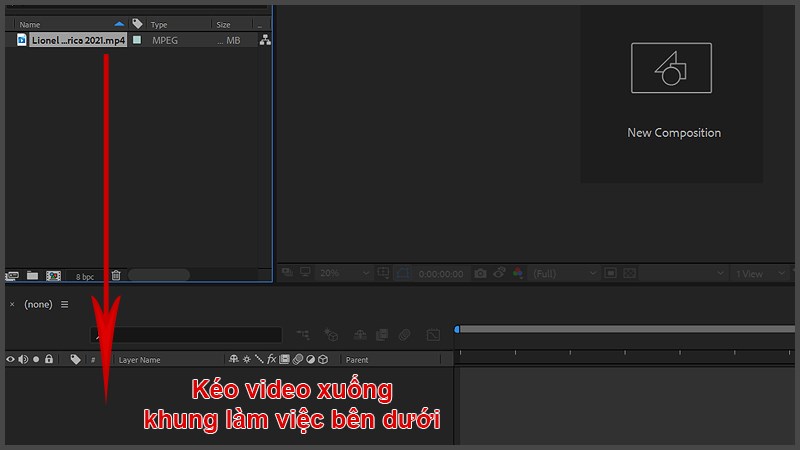
Bước 4: Bấm chuột phải vào layer video chọn Time và chọn Enable Time Remapping (phím tắt Ctrl + Alt + T).
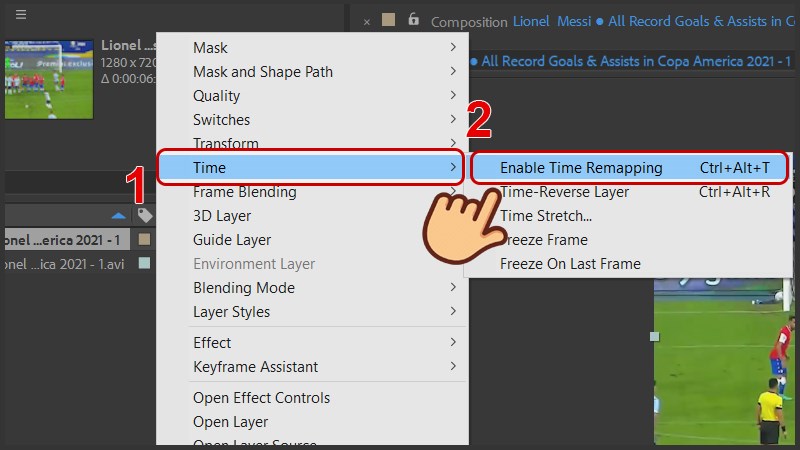
Bước 5: Lúc này phía dưới thanh layer sẽ hiển thị một thanh chỉnh tốc độ, bạn kéo chấm ở cuối thanh vào trong để tăng tốc độ video.
Càng kéo vào trong thì video sẽ tua càng nhanh, bạn hãy đặt chấm xanh như hình dưới ở điểm mà mà bạn thấy tốc độ video đã vừa ý.

3. Hướng dẫn giảm tốc độ video
Bước 1:
Để giảm tốc độ video, trước tiên bạn phải tăng thời lượng của composition bằng cách chọn Composition và chọn Composition Setting… (phím tắt Ctrl +K).

Bước 2:
Ở mục Duration bạn chỉnh thời lượng video dài gấp 2 hoặc gấp 3 lần lên. Ví dụ như video mình đang là 6 giây 02 thì mình sẽ chỉnh gấp đôi thành 12 giây 04. Sau đó bạn nhấn OK để lưu.
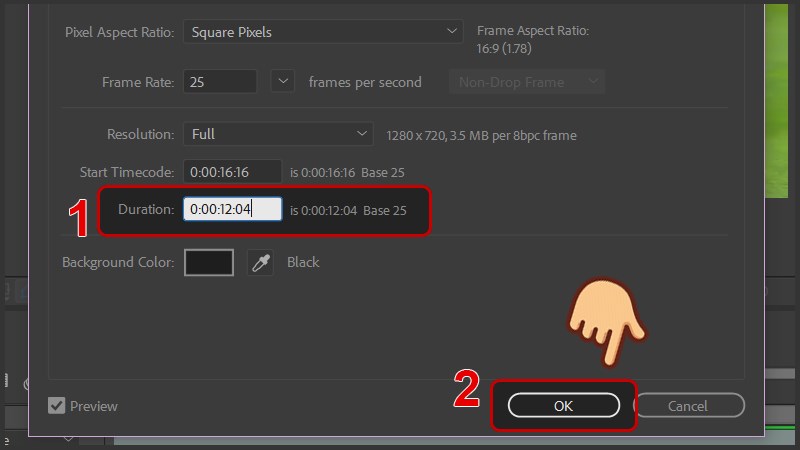
Bước 3:
Lúc này bạn có thể thấy thời lượng khung composition đã dài ra. Bạn hãy kéo thanh trượt đến cuối để dễ quan sát.

Bước 4:
Lúc này để giảm tốc độ video bạn cũng bấm chuột phải vào layer video chọn Time và chọn Enable Time Remapping.
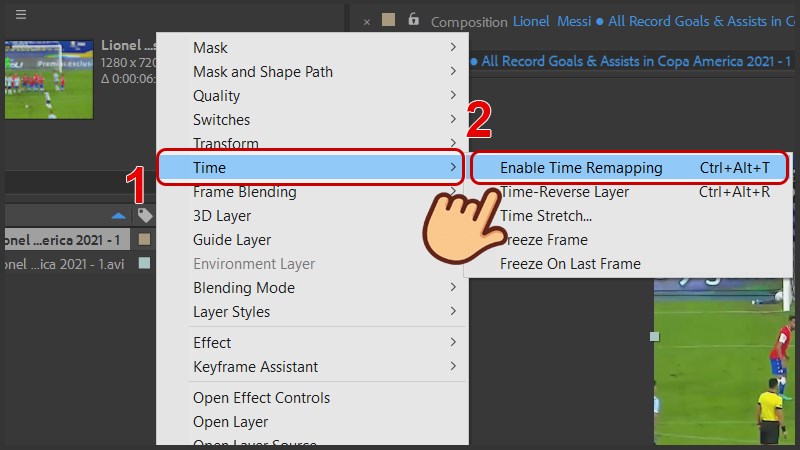
Bước 5:
Lúc này phía dưới thanh layer cũng sẽ hiển thị một thanh chỉnh tốc độ, bạn kéo chấm ở cuối thanh ra ngoài để giảm tốc độ video.
Càng kéo xa ra ngoài thì video sẽ giảm càng chậm, bạn hãy đặt chấm xanh ở điểm mà mà bạn thấy tốc độ video đã vừa ý.
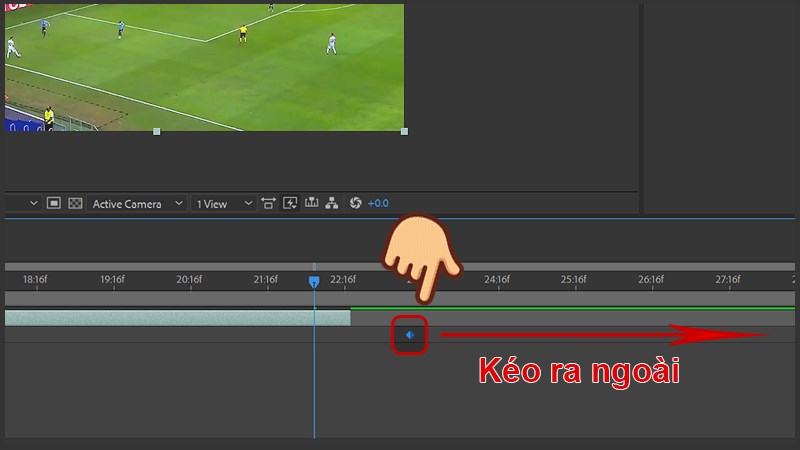
III. Cách điều chỉnh tốc độ video bằng Time Stretch
1. Hướng dẫn nhanh
Bấm chuột phải vào khung Project > Chọn Import > Chọn File > Chọn video chỉnh tốc độ và chọn Import > Kéo video xuống khung làm việc > Bấm chuột phải vào layer video > Chọn Time > Chọn Time Stretch… > Nhập tốc độ video ở mục Stretch Factor > Nhấn OK > Hoàn thành.
2. Hướng dẫn chi tiết
Bước 1:
Đầu tiên bạn cần mở video cần chỉnh tốc độ bằng cách nhấn chuột phải vào khung Project rồi chọn Import và chọn File (phím tắt Ctrl + I).
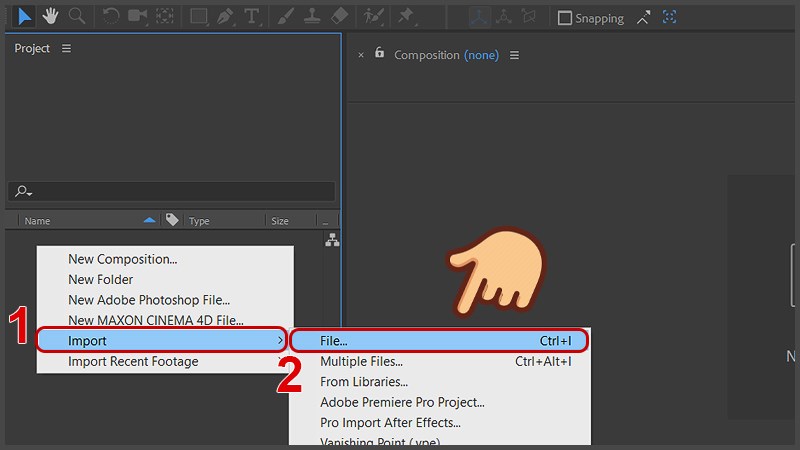
Bước 2: Chọn video rồi chọn Import.

Bước 3:
Kéo video xuống khung làm việc bên dưới.

Bước 4:
Bấm chuột phải vào layer video chọn Time và chọn Time Stretch…

Bước 5:
Ở mục Stretch Factor, tốc độ của video hiện tại là 100%. Để chỉnh video tua nhanh hơn bạn hãy giảm tỷ lệ phần trăm đó và tăng tỷ lệ lên nếu muốn giảm tốc độ video.
Ví dụ như mình muốn tăng tốc độ video lên hai lần thì mình sẽ nhập 50%.
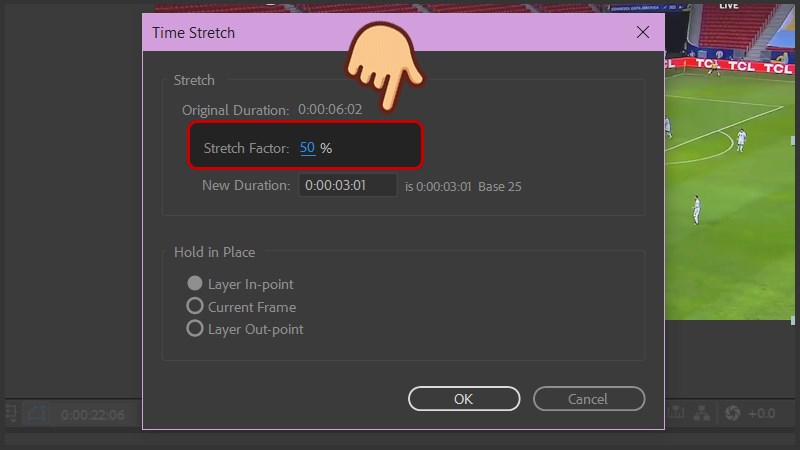
Để chỉnh video tua nhanh hơn bạn hãy giảm tỷ lệ phần trăm đi và tăng tỷ lệ lên nếu muốn giảm tốc độ video
Bạn có thể quan sát thời lượng video sau khi tăng, giảm tốc độ ở ô New Duration.
Vì mình đã tăng tốc độ nhân hai nên video ban đầu của mình từ 6 giây 02 còn 3 giây 01.
Sau khi chỉnh xong bạn hãy nhấn OK để áp dụng, với cách làm này bạn có thể tùy chỉnh tốc độ của video theo đúng tỷ lệ đã chọn.
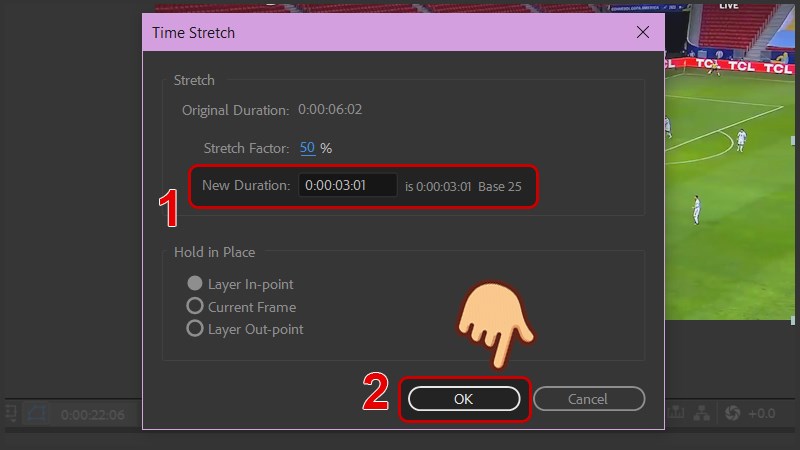
Sau khi chỉnh xong bạn hãy nhấn OK để áp dụng
Tạm kết
Vậy là chúng ta vừa cùng tìm hiểu xong Cách tăng, giảm tốc độ video trong After Effects rồi đấy. Thật tuyệt vời phải không nào?
Chúc các bạn có cho mình sự lựa chọn tốt nhất và hiệu quả nhất!
Và nếu như các bạn có nhu cầu mua bất kỳ phần mềm gì, xin vui lòng với Muakey chúng tôi qua hotline: 0373.454.270.
Trân Trọng!
Nguồn tồng hợp: Nhiều nguồn






